성능을 위해 또는 맬웨어 공격 및 제거 후 Chrome을 공장 출하시 기본 설정으로 재설정 할 수 있습니다. 이 게시물은 Chrome 설정 및 데이터를 재설정하는 방법을 알려줍니다.
Chrome을 재설정하는 옵션 중 하나를 선택하십시오.
- 설정을 통해 Chrome 재설정
- 데이터 폴더를 삭제하여 Chrome을 완전히 재설정
- Chrome 정리 도구를 사용하여 Chrome 재설정
설정을 통해 Chrome 재설정
Chrome을 시작하고 더보기 아이콘 (3 개의 선 또는 점이있는)을 클릭 한 다음 설정을 클릭하십시오.
설정 재설정 옵션이 표시 될 때까지 아래로 스크롤하십시오. 재설정 설정 단추를 클릭 한 다음 재설정을 클릭하십시오.

또는 주소 표시 줄에 다음 URL을 붙여 넣어 설정 재설정 대화 상자에 액세스하십시오.
chrome : // settings / resetProfileSettings
다음 설정이 기본값으로 다시 변경됩니다.
- 기본 검색 엔진 (Google로 설정)
- 홈페이지 및 탭
- 새 탭 페이지
- 고정 된 탭
- 컨텐츠 설정
- 쿠키 및 사이트 데이터
- 확장
- 테마
Src : Chrome 설정을 기본값으로 재설정 – Chrome 도움말
로그인 한 Chrome 프로필의 설정 만 재설정됩니다. 새 설정은 활성 프로필에 로그인 한 모든 장치에서 동기화됩니다.
Chrome을 완전히 재설정
다음 절차는 현재 사용자 계정의 Chrome을 완전히 재설정합니다. 이렇게하면 모든 Chrome 설정이 기본값으로 재설정되고 브라우저 프로필, 테마, 확장 프로그램, 북마크, 기록, 캐시, 비밀번호, 쿠키 및 웹 양식 자동 완성 정보가 삭제됩니다.
이 절차를 수행하기로 결정한 경우 책갈피, 암호 및 기타 데이터를 적절히 백업해야합니다. 로컬로 저장하고 온라인으로 Google 계정에 동기화 할 수 있습니다.
Chrome의 모든 인스턴스를 닫습니다. 파일 탐색기를 열고 다음 폴더 경로를 입력하거나 붙여 넣은 다음 Enter 키를 누릅니다.
% LocalAppData % \ Google
"Chrome"폴더의 이름을 "Chrome-old"로 바꿉니다.
Chrome을 시작하십시오. "첫 실행"또는 "환영"화면이 나타납니다.
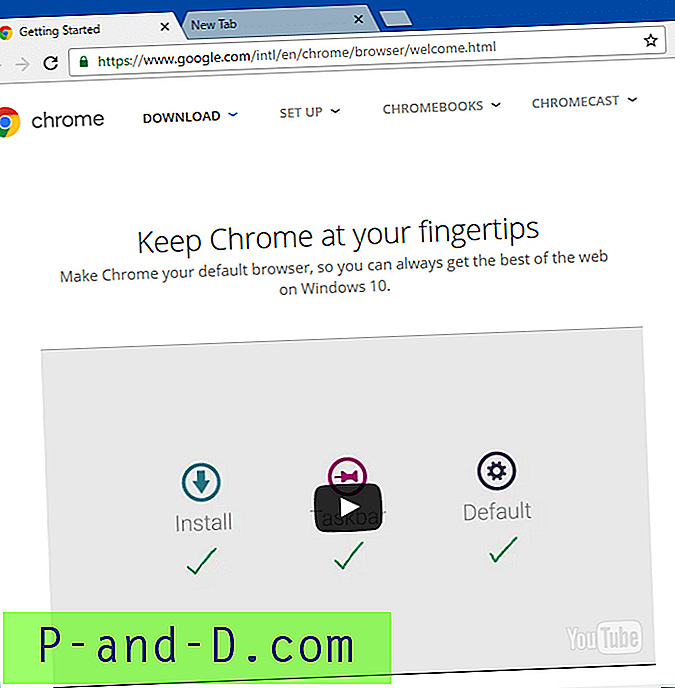
Chrome 정리 도구 사용
Google은 또한 일부 "나쁜"프로그램을 스캔하고 컴퓨터에서 제거 할 수있는 Chrome 정리 도구를 제공했습니다. 그런 다음 내장 'resetProfileSettings'페이지를 시작하여 Chrome을 재설정하도록 제안합니다 (위 참조).
'나쁜'프로그램은 충돌, 비정상적인 시작 페이지 또는 툴바 및 제거 할 수없는 예기치 않은 광고와 같이 Chrome에 문제를 일으키는 프로그램입니다. 이 도구는 브라우저 설정 또는 검색 페이지가 나열된 애드웨어 중 하나 또는 변형 버전에 의해 하이재킹 될 경우 유용합니다.
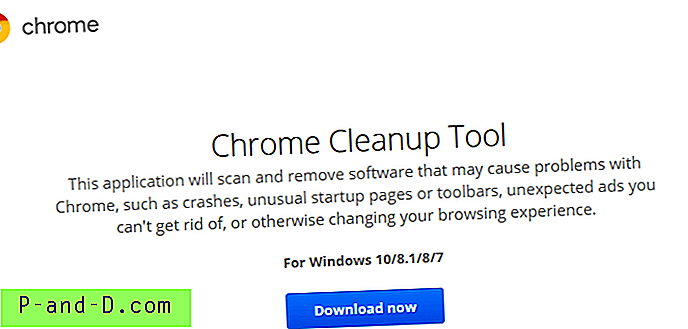
이 도구에 대한 자세한 내용은 Chrome 정리 도구를 사용하여 Windows 컴퓨터 검사 페이지를 참조하십시오. Chrome 정리 도구는 여기에서 다운로드 할 수 있습니다.





